要在Windows10上连接蓝牙键盘,您可以按照以下步骤操作:1.点击Windows开始按钮,然后选择设置。请注意,此过程可能因不同的蓝牙键盘和Windows10版本而略有不同。
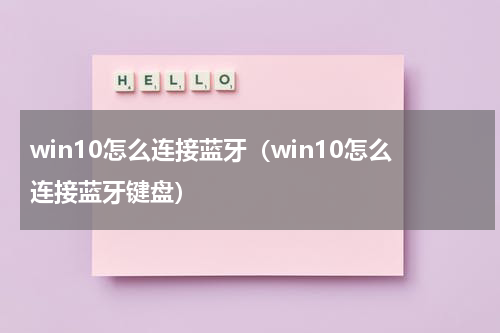
要在Windows 10上连接蓝牙键盘,您可以按照以下步骤操作:
1. 点击Windows开始按钮,然后选择设置(齿轮图标)。
2. 在设置窗口中,点击“设备”选项。
3. 在设备窗口中,选择“蓝牙和其他设备”选项。
4. 在蓝牙和其他设备窗口中,确保蓝牙设置为“打开”状态。
5. 启动蓝牙键盘并使其进入配对模式。每个键盘可能有不同的配对方法,请参阅键盘的用户手册。
6. 在蓝牙和其他设备窗口中,点击“添加蓝牙或其他设备”。
7. 在“添加设备”窗口中,选择“蓝牙”选项。
8. Windows会开始搜索可用的蓝牙设备,然后显示在“蓝牙设备”列表中。选择您要连接的蓝牙键盘。
9. 如果需要,输入蓝牙键盘上显示的配对码(例如数字码)。
10. 按照屏幕上的指示完成配对过程。
11. 完成配对后,您的蓝牙键盘将连接到Windows 10系统。您可以在设备窗口中查看它。
请注意,此过程可能因不同的蓝牙键盘和Windows 10版本而略有不同。










